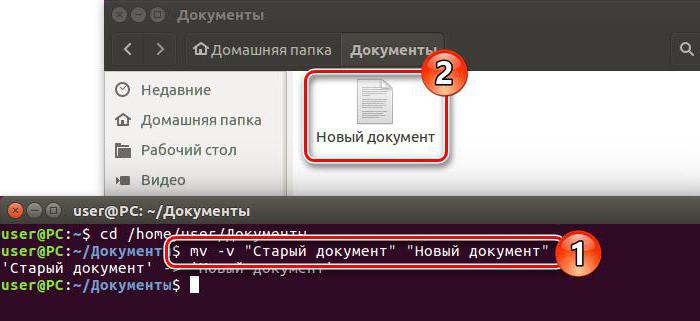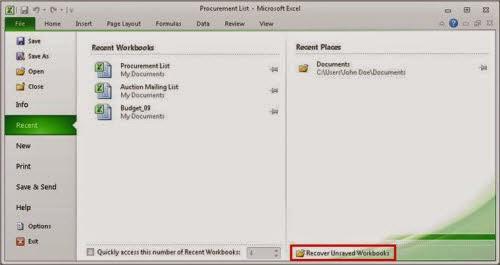Ako môžem rozbaliť súbor?
Prijímanie súborov e - mailom, sťahovanie zInternet, lokálna sieť s torrent trackerom, často nájdeme dokumenty archivované, tj komprimované, umiestnené v archíve. Archivácia umožňuje nielen šetriť miesto na pevnom disku, ale aj zlúčiť niekoľko dokumentov do jedného súboru, čo veľmi uľahčuje proces odosielania e-mailom. Nemusíte napríklad priložiť všetky fotografie samostatne a venovať im veľa času, ale stačí pripojiť k listu len jeden dokument - archív. Z tohto dôvodu sa väčšina údajov na internete uchováva v archívoch. Typicky môže byť rozšírenie takýchto súborov rar, zip, 7z. Keď ste si však takýto súbor stiahli, otázka je, ako rozbaľte súbor a vráťte ho do pôvodného formulára. Práve na túto otázku sa teraz pokúsime odpovedať.
Ak chcete otvoriť archív, budete musieťpoužite programový archivátor. Najobľúbenejší archivátor pre dnešok sú programy WinRaR, WinZip a 7 ZIP. Program WinRaR je zaplatený a 7 Zip si môžete stiahnuť zadarmo z lokality. Každý archivátor môže otvárať archívy rôznych rozlíšení.
Najprv musíte skontrolovať, čiváš počítač je archivátor. Ak to chcete urobiť, kliknite pravým tlačidlom na ľubovoľný dokument. Na vás v zobrazenom menu by mal byť riadok "Winrar", "7 Zip" alebo "Pridať do archívu". Ak nie je k dispozícii žiadna z možností, najprv budete musieť prevziať program a nainštalovať ho do počítača.
Ako rozbaliť súbor s programom 7 zips
Ak chcete otvoriť archív, musíte naň kliknúťkliknite pravým tlačidlom myši a zvoľte "7 Zip" v kontextovej ponuke. Potom zvoľte "Rozbaľte", "Rozbaľte ..." alebo "Rozbaľte tu". Ak chcete, aby bol archív rozbalený do rovnakého priečinka, kde je uložený, vyberte položku Rozbaľte tu. Ak vyberiete možnosť "Rozbaľte do ...", zobrazí sa výzva na výber priečinka pre pôvodný dokument.
Ako rozbaliť súbor s programom WinRAR
Teraz sa naučíme rozobrať súbory iným programom - WinRaR. V zásade nie je potrebné prezerať súbory obsiahnuté v archíve. Ale to budeme uvažovať neskôr.
Poďme odpovedať na otázku, ako odarchifikovať rar súbor,zips. Musíte kliknúť pravým tlačidlom myši na archív súborov. V zobrazenej ponuke nás zaujímajú dve položky. Ak vyberieme možnosť "Extrahovať do aktuálnej zložky", potom sa pôvodné dokumenty zobrazia v rovnakom priečinku, v ktorom je uložený samotný archív. Tiež môžeme rozbaliť súbory do inej zložky. Ak to chcete urobiť, zvoľte "Extrahovať do ...". Zobrazí sa okno, v ktorom môžeme vybrať umiestnenie extrahovaných dokumentov.
Otvorenie archívu
Napríklad máte archív a potrebujeteprezerajte jeho obsah pred rozbalením. Ak máte k dispozícii archívny program, stačí dvojitým kliknutím na archív ľavým tlačidlom myši. Môžete si pozrieť, ktoré súbory boli pridané do archívu a v prípade potreby ich otvoriť. Okrem toho tiež pomáha riešiť problém, ako rozobrať súbor. Keď otvoríte archívny program WinRaR, uvidíte nielen samotné súbory, ale aj menu, ktoré obsahuje položku "Extract". To znamená, že archív môžete rozbaliť aj do aktuálneho priečinka alebo do inej zložky v počítači. To je možné s programom 7 Zip.
Teraz viete, ako rozbaliť zip súbor,rar alebo 7z. Dúfam, že znalosť funkcií archivácie vám pomôže vo vašej práci a ušetrí nielen priestor na diskoch vášho počítača, ale aj váš čas, pretože archivácia a zdieľanie s priateľmi je oveľa jednoduchšie a rýchlejšie. Teraz môžete poslať celé fotoalbumy kdekoľvek na svete jediným kliknutím myši. Súhlaste s tým, aby si tieto výhody zaslúžili pozornosť. Okrem toho si môžete 7 Zip archivátor úplne bezplatne stiahnuť a jeho funkčnosť nie je nižšia ako platený WinRaR.
</ p>